#### xwiki安装向导
1. 本地浏览器访问:http://域名 或 http://公网IP 进入安装向导(镜像刚部署上去会出先 502的错误,是因为xwiki还未启动造成,等待几分钟即可)
2. xwiki初始化
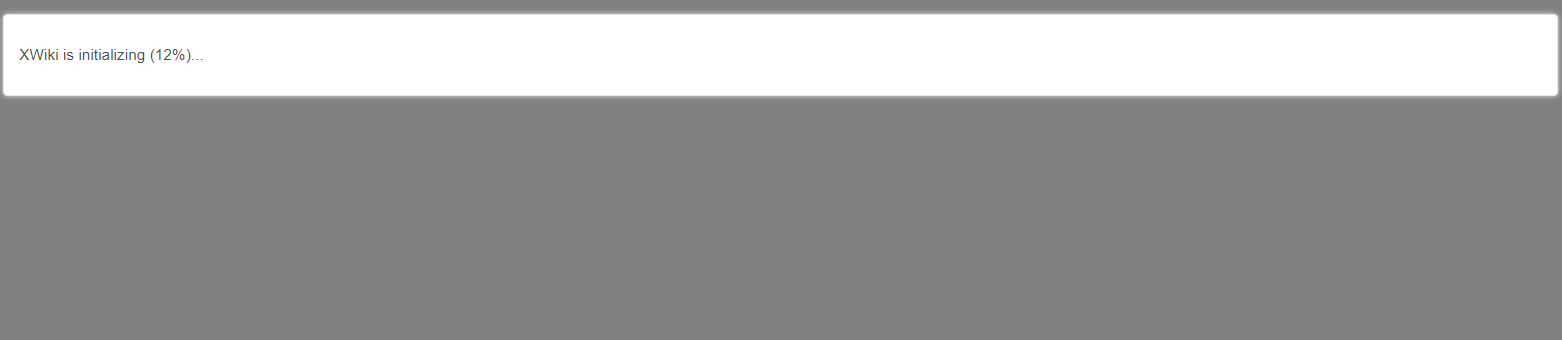
3. 安装向导,点击 "Continue" 进入下一步
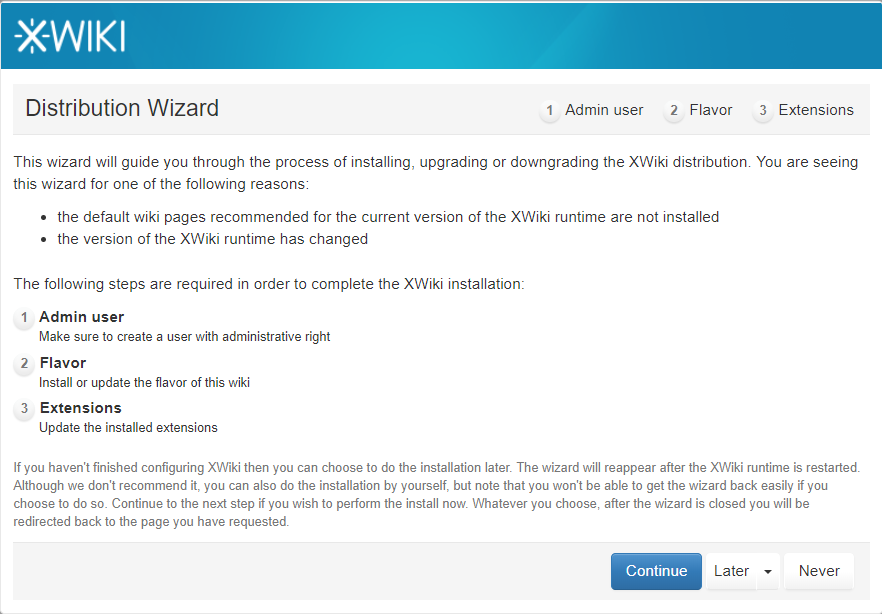
4. 设置管理员用户信息,填写信息后点击 " Register and login"
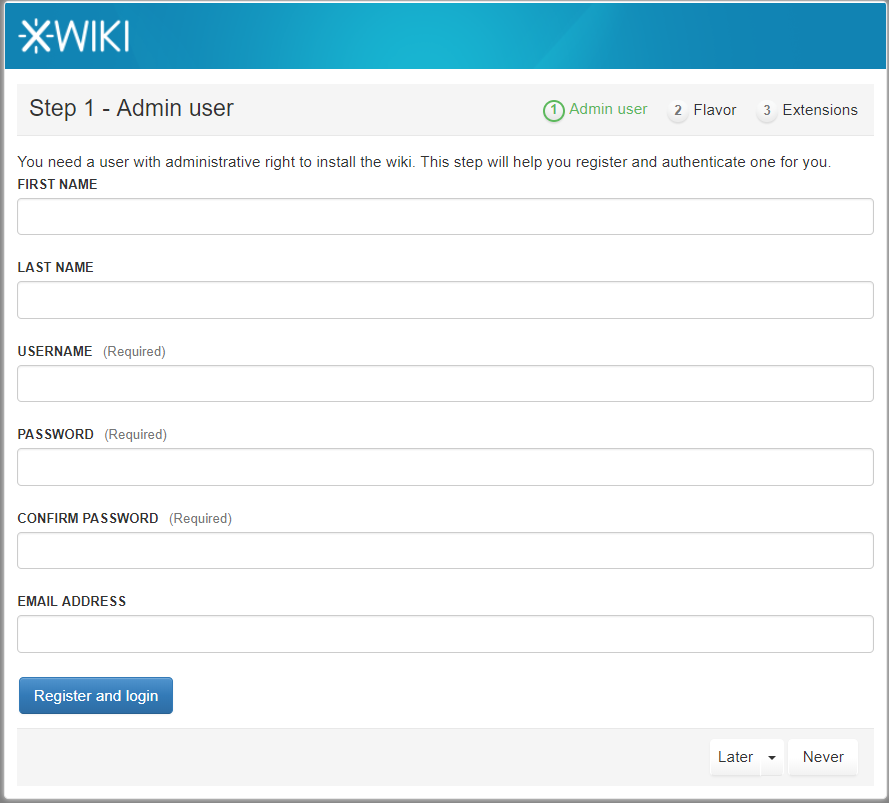
5. 确认注册安装xwiki,点击 "Continue" 进入下一步
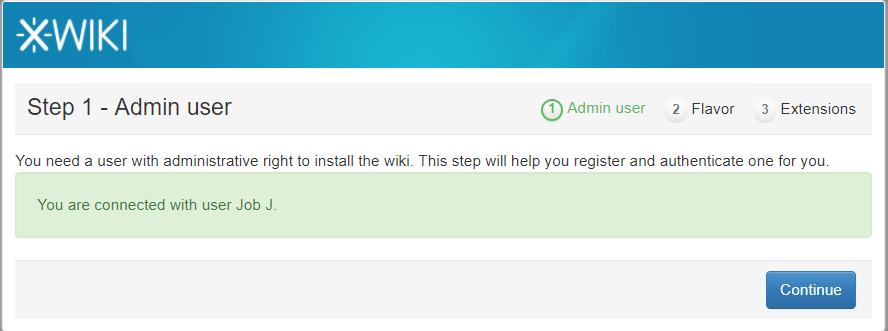
6. (**注意:此步骤不能跳过,否则无法使用**) 安装插件模块, 如果显示空白 ,等待十几秒,选择"XWiki Standard Flavor" 后点击 "Install this flavor" 进行安装
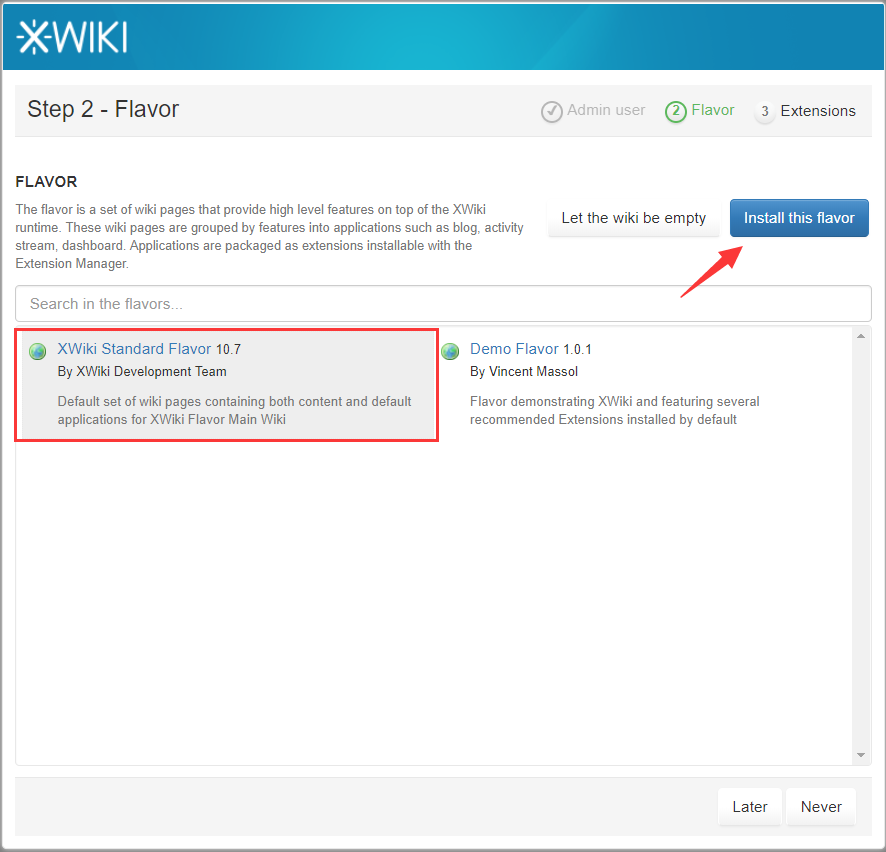
7. 确认安装Flavor,点击 "Install" 进行安装
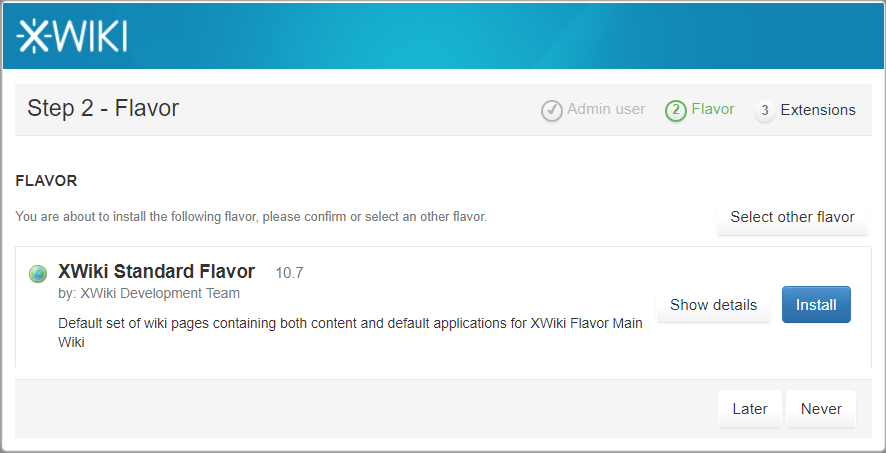
8. 安装flavor中
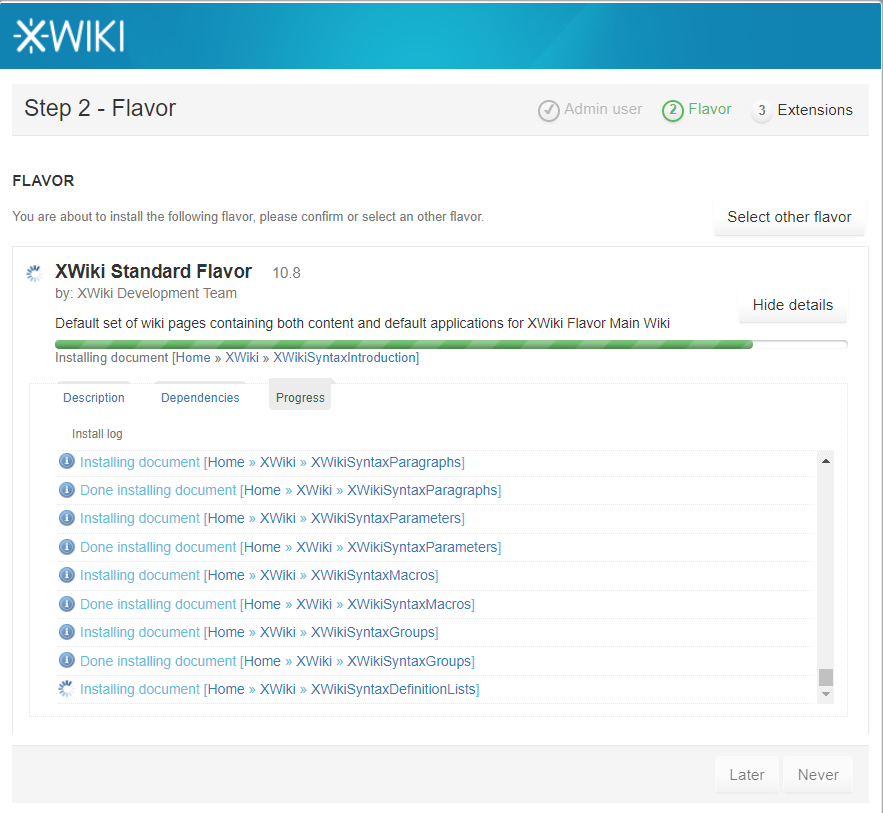
10. flavor安装完成,点击 "Continue" 进入下一步
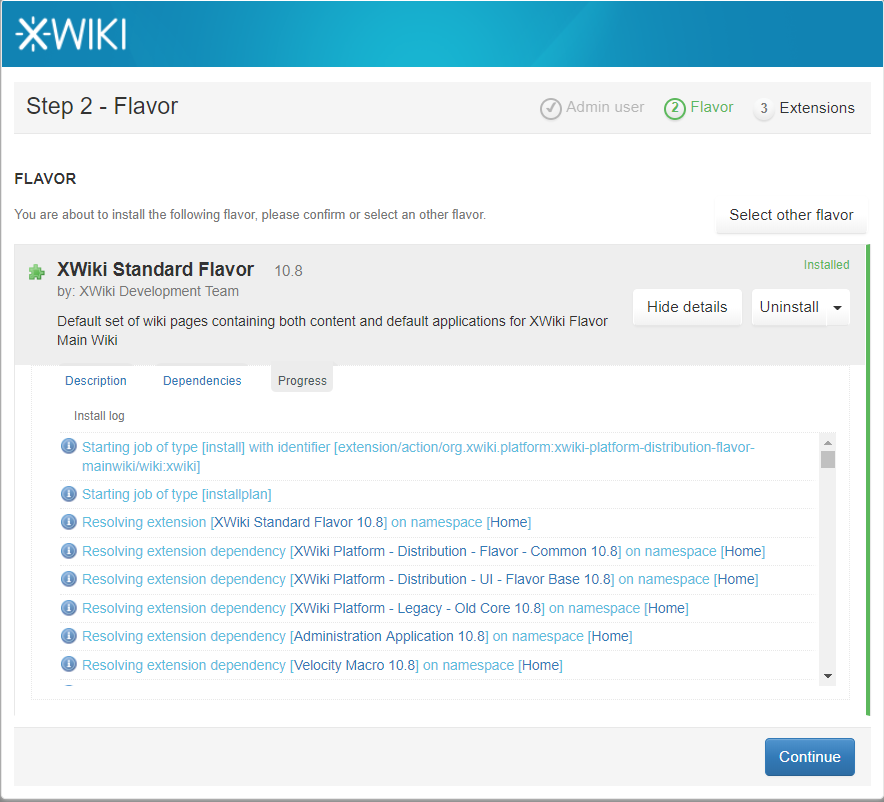
11. xwiki 安装完成 ,点击 "Continue" 完成最后步骤
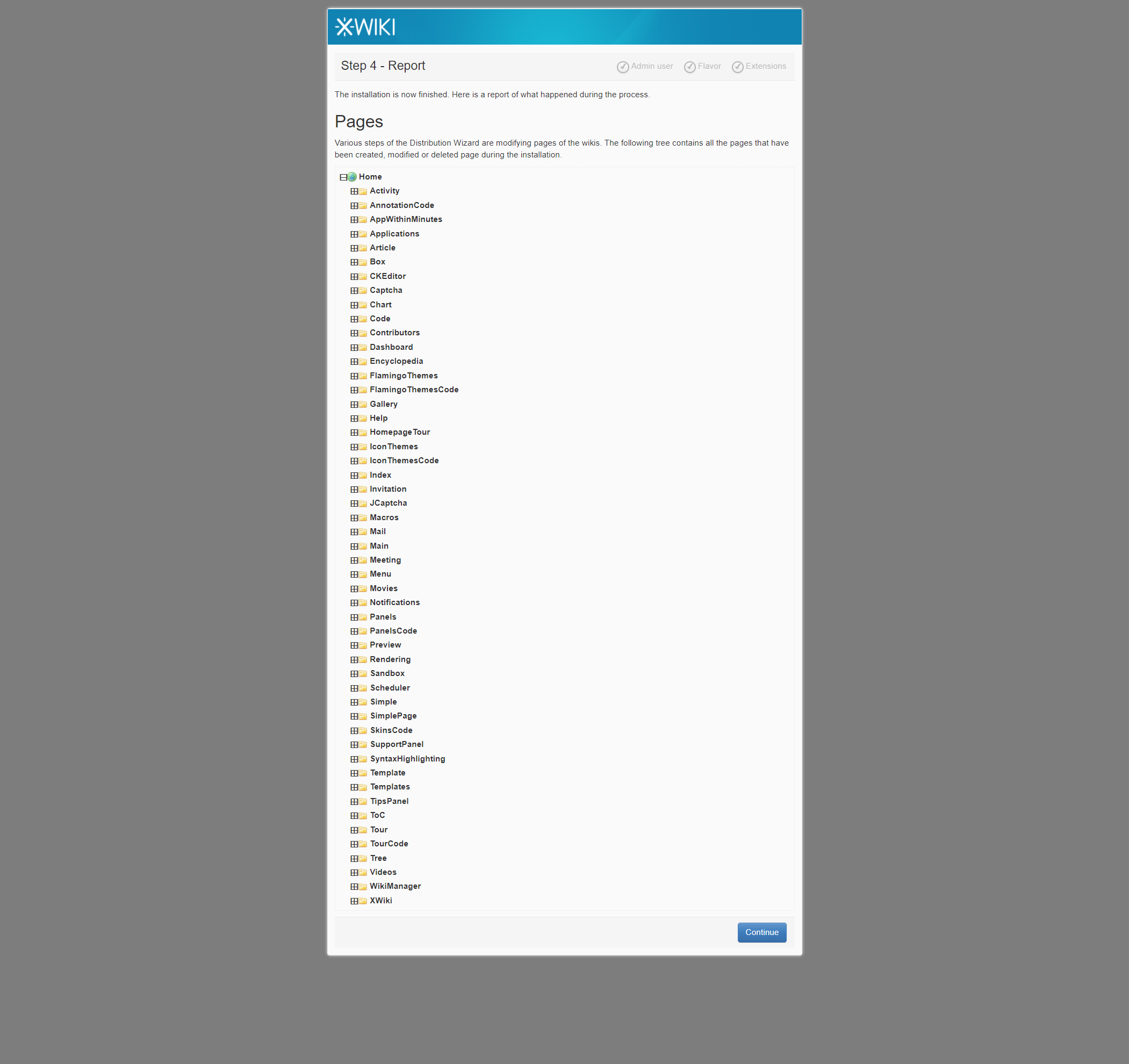
- 关于本书
- 获取一键安装包
- Moodle(魔灯)
- Moodle介绍及演示
- Moodle镜像说明
- Moodle自定义安装
- Moodle实用教程
- Moodle如何设置中文?
- Moodle如何绑定域名?
- Moodle如何发送邮件?
- Moodle如何设置HTTPS?
- Moodle移动客户端使用?
- Moodle备份
- Moodle升级
- Moodle服务启停
- Moodle常见问题
- 附:常用账号与密码说明
- 参:历史版本镜像说明
- Sakai(赛课)
- 功能和演示
- Sakai镜像组成
- Sakai自定义安装
- Sakai实用教程
- Sakai如何发送邮件?
- Sakai如何绑定域名?
- Sakai如何设置HTTPS?
- Sakai备份
- Sakai升级
- Sakai常见问题
- 附:常用账号和密码
- CanvasLMS
- 功能介绍
- CanvasLMS镜像注册
- CanvasLMS实用教程
- CanvasLMS镜像常用命令
- CanvasLMS如何绑定域名?
- CanvasLMS如何发送邮件?
- CanvasLMS如何设置HTTPS?
- 备份
- 升级
- 附:常用账号和密码
- Dokeos
- 功能介绍
- Dokeos镜像组成
- Dokeos自定义安装
- Dokeos实用教程
- Dokeos如何发送邮件?
- Dokeos如何绑定域名?
- Dokeos如何设置HTTPS?
- Dokeos备份
- Dokeos升级
- Dokeos常见问题
- 附:常用账号和密码
- Mediawiki
- 关于Mediawiki
- Mediawiki镜像说明
- Mediawiki自定义安装
- Mediawiki实用教程
- Mediawiki如何安装插件?
- Mediawiki如何绑定域名?
- Mediawiki如何发送邮件?
- Mediawiki如何设置HTTPS?
- Mediawiki服务启停
- Mediawiki备份
- Mediawiki升级
- DefaultSettings变量说明
- Mediawiki常见问题
- 附:常用账号与密码说明
- XWiki
- XWiki安装
- XWiki镜像组成
- 附:常用账号和密码
- HDwiki
- 功能介绍
- HDwiki镜像组成
- HDwiki自定义安装
- HDwiki实用教程
- HDwiki如何使用中文?
- HDwiki如何发送邮件?
- HDwiki如何设置HTTPS?
- HDwiki备份
- HDwiki升级
- HDwiki常见问题
- 附:常用账号和密码
- 域名管理
- 域名解析
- 域名绑定
- 云服务器操作
- Linux:登录与文件管理(SFTP)
- Windows:远程桌面与文件管理
- 安全组设置
- 快照备份
- 附:常见Linux命令操作
- 附:工具和术语
